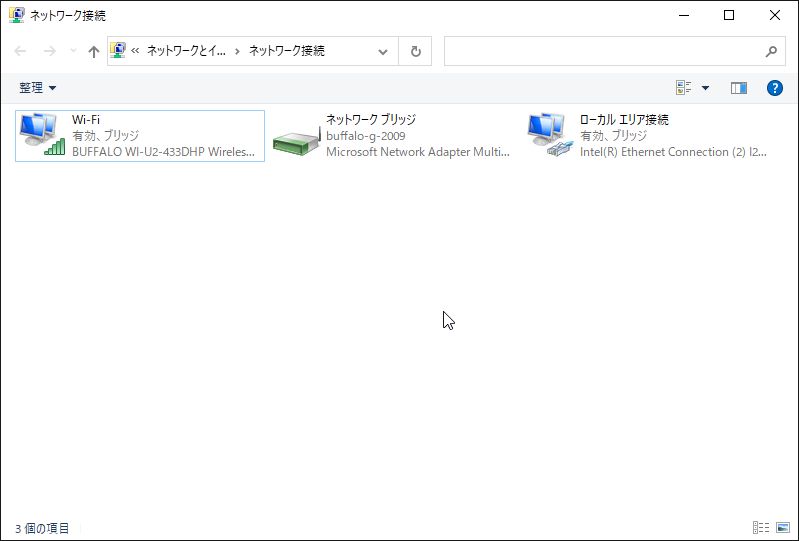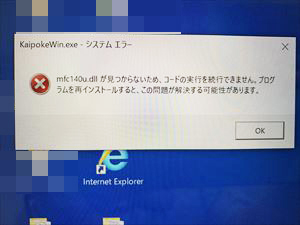1.概要
パソコンを起動したときにユーザーIDとパスワードを入れると、上の画像のようにパスワードが正しくないというエラーが出ることがある。パスワードに英数字混在している時、NUMLOCKがOFFになっていると、数字が入力できないので、このようなエラーになることが多い。NUMLOCKをONにしてパスワードを入力し直せばいいのだが、面倒である。
そもそも、電源を入れた時に必ずNUMLOCKをONに出来ない物だろうか。
NUMLOCKを固定にする方法は、メーカーや機種によってやり方がバラバラなので、「NUMLOCK 固定 PCの型式」でググるしかない。
しかし、調べて試してもうまくいかない場合も多い。
その場合どうすればいいのか。
2.対策1
簡単なものから紹介しよう。対策1でダメなら対策2をそれでもダメなら対策3という感じだ。
①コントロールパネルを開いて「電源オプション」を選択する。
②左側にある「電源ボタンの動作を選択する」をクリックする。
③「現在利用可能ではない設定を変更します」をクリックする。
④「高速スタートアップを有効にする(推奨)」のチェックを外して
「変更の保存」ボタンをクリックする。
3.対策2
対策1でダメだった場合は以下の方法を試そう。大体これで何とかなる。
スタートメニューの「ファイル名を指定して実行」を選び、「regedit」と入力してレジストリエディタを起動する。
次の順で「Keyboard」というキーまでたどる。
HKEY_USERS→.DEFAULT→Control Panel→Keyboard
右側に「InitialKeyboardIndicators」という値が表示されるので、
これをダブルクリックして「文字列の編集」ダイアログボックスを開く。
「値のデータ」が「2147483648」になっているので、
「2147483650」に変更して「OK」し、再起動する。
これでもダメなら、半角の「2」に書き換えて「OK」して再起動する。
4.対策3
ここはパソコンや機種によってやりかたがバラバラだが、BIOSで変更する方法である。
起動時F10を押し続ける(BIOSの起動方法はパソコンや機種によって違うので「BIOS 対象のPCの型番」でググる)
Advanced→DeviceOptions→Num Lock State at Power-onにする
メーカー機種によっては
F10で起動し、Advance→SystemOption→NumLockonatBootをEnableにする場合もある。
BIOSの設定はメーカーか機種によってやり方が違うので、パソコンのメーカーのサイトで確認するしかない。